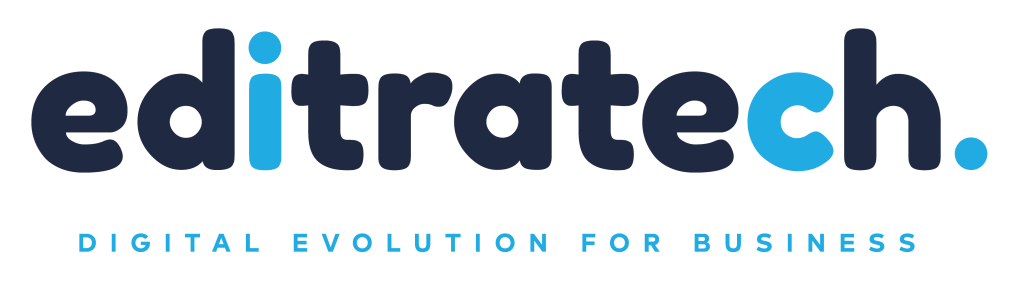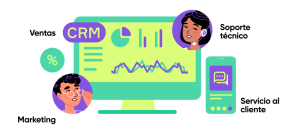La aplicación Meet de Google, es perfecta para comunicarte vía online. Ahora mas que nunca las personas y empresas necesitan estar en contacto. Probablemente ya estés usando esta herramienta que es intuitiva y fácil de manejar. Google Meet, tiene muchas formas de hacer que las videollamadas y las llamadas con tus seres queridos sean totalmente útiles y placenteras. En este articulo podrá encontrar algunos tips para que saque partido a Google Meet con estos consejos.
Consejos para que saque partido a Google Meet
Vea y sea visto con el diseño en mosaico para llamadas más grandes
Puedes reunir a tus compañeros para una videollamada en grupo o simplemente organizar una noche de trivia virtual con familiares o amigos. Es sencillo ver la cara de todos al mismo tiempo, debido a que Meet, te permite ver a 16 participantes a la vez compartiendo cualquier contenido.
Piense en la iluminación y compruebe sus antecedentes
Cuando usas Google Meet en tu teléfono, tu video se perfecciona sistemáticamente para adaptarse a condiciones de poca luz. De esa manera, puedes tomar una videollamada desde cualquier lugar, inclusive con una iluminación subóptima.
Unirse a una reunión desde Gmail
No es necesario que salgas de la bandeja de entrada de Gmail para unirte o iniciar una reunión. Simplemente has clic en «Iniciar una reunión» o «Unirse a una reunión» directamente desde la barra lateral de Gmail. Una vez allí, puedes invitar a más personas a unirse.
Tener una charla tranquila
Es posible que tengas una pregunta durante una videollamada, pero no quieres interrumpir al orador. O tal vez desees compartir un documento, notas de la reunión o un enlace con los participantes de la reunión.
¿Mala conexión a la red? Te oímos
Con la nueva función de cancelación de ruido de Meet, una conexión de red deficiente o un hardware desactualizado pueden dificultar escuchar lo que dicen los demás. Para los clientes de G Suite, Meet le permite usar su teléfono para audio mientras sigue usando la cámara de su computadora y el navegador web para compartir y ver videos y presentaciones en la reunión.
Otras formas de mejorar la calidad de su audio y su reunión incluyen:
Usar una conexión a Internet por cable en caso de que su Wifi esté congestionado.
Usar auriculares con cable (o, como mínimo, auriculares) para capturar audio de mayor calidad y reducir el ruido externo.
Silenciarse cuando no está hablando, especialmente en una reunión más grande.
Recibe tu llamada en una habitación con alfombras, cortinas y muebles suaves para ayudar a reducir la reverberación.
Muestra solo lo que quieres
Al presentar con Meet, puedes elegir mostrar tu pantalla completa, una ventana específica o una pestaña de Chrome. Cuando estés en una reunión de video, has clic en Presentar ahora en la esquina inferior derecha y elije una de las tres opciones. Cuando compartes una pestaña de Chrome, compartes el audio de esa pestaña de forma predeterminada. Es una excelente manera de compartir un video de alta calidad sin retrasos ni granulosidad en el audio. (Obtén más información en el Centro de ayuda de Meet).